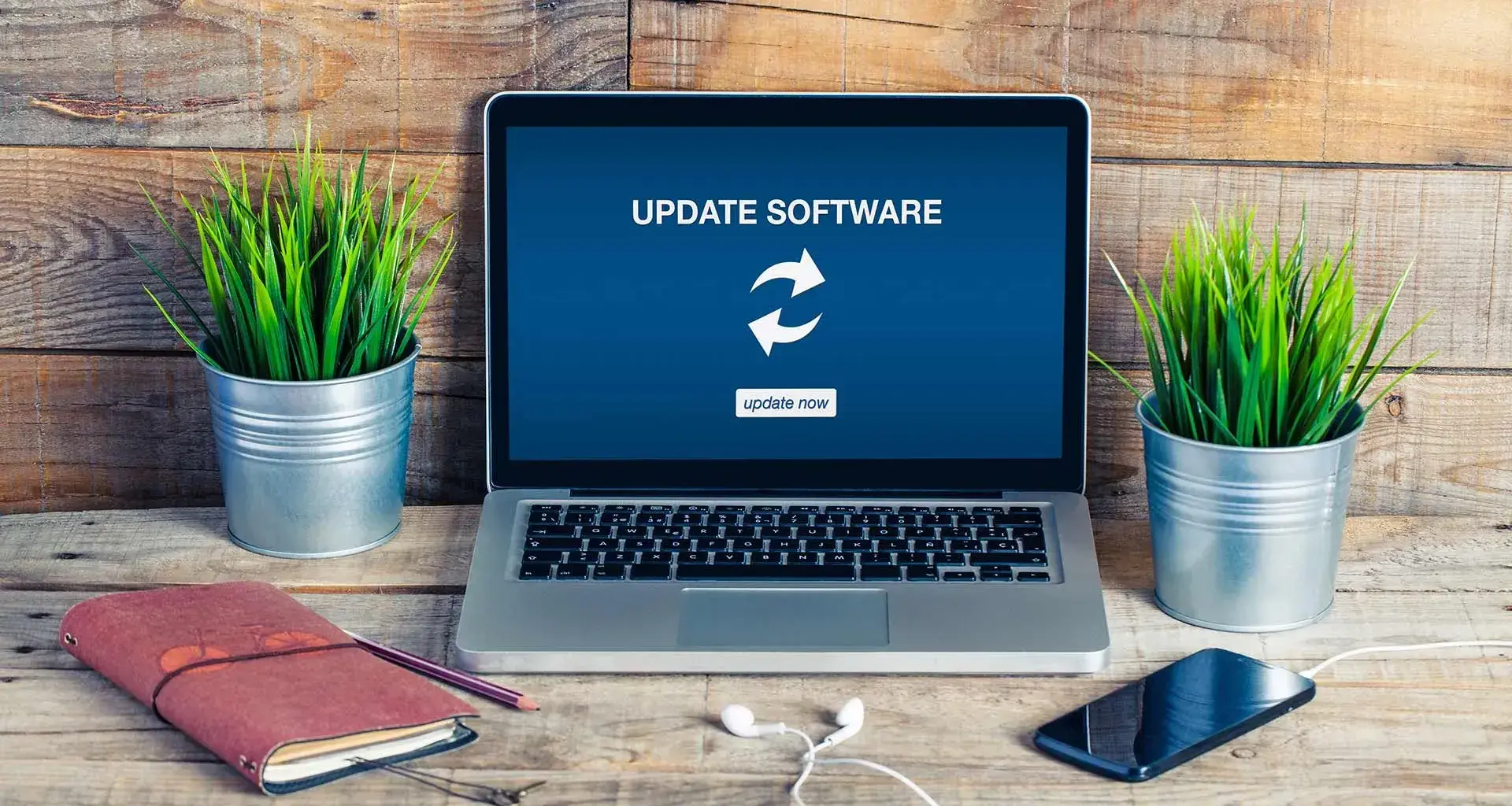Las computadoras y laptops, con el uso, van perdiendo su eficiencia y rapidez; pero hay acciones simples que puedes adoptar en tu rutina para cuidar tu equipo y que funcione de forma óptima.
Así lo explica Raúl Domínguez, ingeniero de soporte del Tec en el campus Ciudad Juárez, quien comparte 15 tips para ayudarte con esa tarea.
1. ¡No dejes en visto las actualizaciones! Mantenlas al día
2. Hasta nunca: dile adiós a lo que no necesites
3. Haz de tu equipo de cómputo una fortaleza ( protégelo de ciberataques)
4. Tu compu también merece un break (es decir, debes reiniciarla de vez en cuando)
5. ¿Sabías que hay una forma correcta de cargar la batería de tu laptop?
6. Así evitarás el sobrecalentamiento del equipo
7. Dale 'una manita de gato' a tu compu o tu laptop (técnica de limpieza)
8. Libera memoria RAM regularmente
9. Ajusta las configuraciones de inicio
10. La batería: es en este punto cuando debes reemplazarla
11. Regula la energía de tu computadora
12. ¡Wow con los efectos visuales! Pero necesitas limitarlos
13. No más: '¿y mi presentación final?' Respalda lo más importante
14. Utiliza accesorios de protección adecuados
15. Comida y líquidos, lo más lejos posible
1. ¡No dejes en visto las actualizaciones! Mantenlas al día
¿Te ha pasado que al encender tu compu, de inmediato te avisa de ciertas actualizaciones para tu equipo? ¿Eres de los que 'deja en visto' ese tipo de notificaciones'? La recomendación es: hazle caso a tu equipo.
"Actualizar el sistema operativo, los controladores y todos los programas ayudan a tener un sistema más rápido y efectivo", reitera Domínguez.
Al margen de las notificaciones, es importante hacer un chequeo por lo menos cada dos semanas, recomienda el especialista en tecnología, para revisar si hay nuevas versiones por adoptar.
>Regresar al listado principal
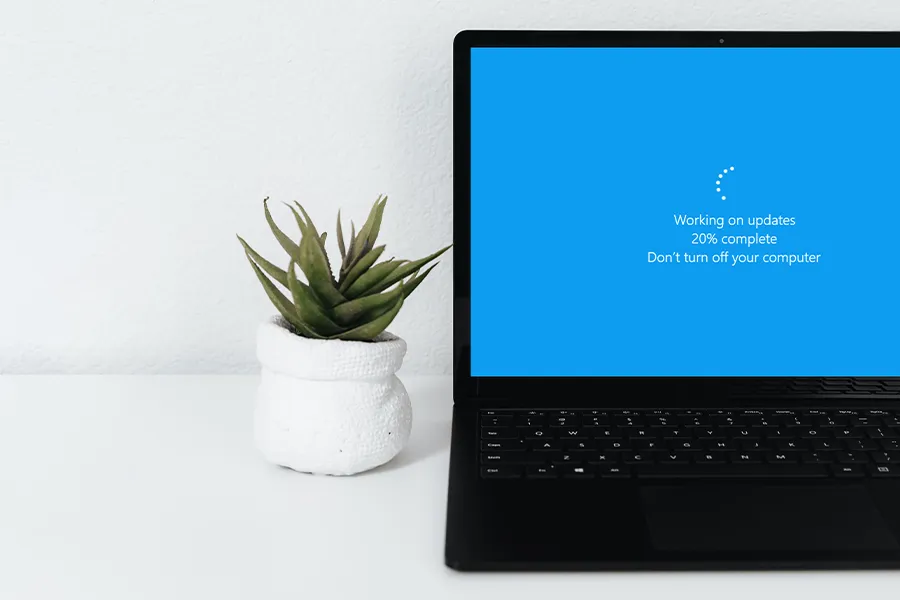
2. Hasta nunca: dile adiós a lo que no necesites
La rapidez del dispositivo puede verse afectada por el almacenamiento del equipo, si el disco duro esta lleno puede causar problemas, explicó.
Es recomendado no llenar el disco duro y usar espacio para aplicaciones o archivos que sí se necesiten. Revisa aplicaciones que vienen preinstaladas y elimínalas si no son necesarias.
Además, es favorable también eliminar datos de navegación en tus exploradores -Chrome, Mozilla, Edge, entre otros- como “Historial de navegación”, “Cookies” e “Imágenes y archivos almacenados en caché”.
>Regresar al listado principal
3. Haz de tu equipo de cómputo una fortaleza ( protégelo de ciberataques)
El malware (virus, spyware, troyanos, etc.) pueden afectar el rendimiento de tu dispositivo además de exponer la seguridad y los datos del usuario.
Para prevenir esto, Domínguez te recomienda:
- Instala un antivirus y mantenlo ctualizado.
- Navega por páginas seguras (que empiecen con la siguiente nomenclatura: https://).
- No abras correos o mensajes sospechosos que no solicitaste.
- Evita las descargas y streaming de contenido ilegal gratuito.
- No uses dispositivos USB externos. El especialista te recomienda utilizar el almacenamiento de la nube.
- Elege contraseñas seguras y no comunes, que incluyan letras mayúsculas, minúsculas, caracteres especiales, números. No uses fecha de nacimiento ni tus nombres / apellidos.
>Regresar al listado principal

4. Tu compu también merece un break (es decir, debes reiniciarla de vez en cuando)
Apagar y prender el dispositivo es un recurso muy utilizado en caso de fallo en algún programa, sin embargo, también es sugerido el reiniciarlos cada cierto tiempo para tener un buen rendimiento.
Además, si eres de las personas que para continuar trabajando en tus mismos programas y navegando en las páginas de internet del día, no apagas tu equipo (solo lo dejas en modo "Reposo"), máximo al tercer día reinicia tu equipo.
>Regresar al listado principal
5. ¿Sabías que hay una forma correcta de cargar la batería de tu laptop?
Para una duración más prolongada de la batería, “se recomienda que el equipo esté conectado a la corriente solo cuando se esté cargando y no dejarla siempre conectada, se sugiere desconectarla cuando la batería te indique un 95% de carga o 5 minutos para carga completa, y se conecte cuando la batería se encuentre en un 5% de carga”, explica puntualmente el experto.
Llevar a cabo esta recomendación puede extender la vida útil de la batería del dispositivo.
“Se recomienda que el equipo esté conectado a la corriente solo cuando se esté cargando y no dejarla siempre conectada”
>Regresar al listado principal
6. Así evitarás el sobrecalentamiento del equipo
Se recomienda el tener el equipo en superficies lisas para permitir la buena circulación de la ventilación, por ejemplo: en una mesa o un escritorio. Evita tenerla sobre la cama, sillones, cobijas, alfombras, etc.
Domínguez recomienda evitar todos los lugares donde se pueda sobrecalentar el equipo, es decir, en espacios donde le dé luz directa del sol, en el auto, cerca de un calentón, horno o chimenea, entre otros.
Si se observan temperaturas elevadas, se pueden utilizar ventiladores externos o bases de enfriamiento.
>Regresar al listado principal
7. Dale 'una manita de gato' a tu compu o tu laptop (técnica de limpieza)
Para la limpieza física del equipo se recomienda usar toallas antiestáticas con alcohol isopropílico, rociar el alcohol en la toalla y una vez humedecido limpiar pantalla, teclado, los lados del equipo, arriba y abajo.
Es recomendable hacer lo anterior cuando el equipo esté apagado.
>Regresar al listado principal

8. Libera memoria RAM regularmente
Con el tiempo, la memoria RAM puede llenarse de procesos y programas en segundo plano, lo cual afecta la velocidad del dispositivo.
Domínguesz recomienda cerrar las aplicaciones y procesos innecesarios, o también, considera reiniciar el equipo si se vuelve lento después de varias horas de uso continuo.
>Regresar al listado principal
9. Ajusta las configuraciones de inicio
Muchos programas se configuran para iniciarse automáticamente con el sistema, lo que puede ralentizar el arranque del dispositivo.
Es importante revisar la lista de programas que se ejecutan al inicio y desactivar aquellos que no sean necesarios. Esto acelerará el tiempo de arranque y mejorará la velocidad general.
>Regresar al listado principal
10. La batería: es en este punto cuando debes reemplazarla
Las baterías pierden capacidad con el tiempo y, si están dañadas, pueden afectar el rendimiento general del dispositivo.
Cuando la duración de la batería disminuye notablemente o se descarga rápidamente, es recomendable considerar su reemplazo en lugar de seguir utilizándola en mal estado.
>Regresar al listado principal
11. Regula la energía de tu computadora
Muchos dispositivos cuentan con opciones de administración de energía que permiten ajustar el rendimiento.
Para maximizar el rendimiento, se puede seleccionar el plan de “Alto rendimiento”.
Mientras que para priorizar el ahorro de batería, es posible optar por el plan de “Ahorro de energía” o de igual forma, configurar un plan personalizado según las necesidades.
>Regresar al listado principal
12. ¡Wow con los efectos visuales! Pero necesitas limitarlos
Los efectos de animación y transparencia pueden ser atractivos, pero también consumen recursos del sistema.
Ajusta la configuración visual de tu equipo para priorizar el rendimiento sobre la apariencia, especialmente en dispositivos con menor capacidad de RAM.
>Regresar al listado principal
13. No más: '¿y mi presentación final?' Respalda lo más importante
El respaldo de datos es un proceso fundamental para proteger la información importante y garantizar su recuperación en caso de pérdida, daño o fallo del sistema.
"Realizar respaldos de manera regular y efectiva te protegerá contra la pérdida de datos y te ofrecerá tranquilidad."
>Regresar al listado principal
14. Utiliza accesorios de protección adecuados
Mantener tu laptop en una funda o carcasa puede protegerlo de caídas y golpes accidentales, que pueden afectar tanto el hardware como el rendimiento.
Una funda acolchada puede ser buena opción de protección.
>Regresar al listado principal

15. Comida y líquidos, lo más lejos posible
Para evitar accidentes se debe evitar comer encima del equipo, y es importante el mantener lo más alejado posible las bebidas o usar termos con tapa.
>Regresar al listado principal
*Con información de Hiram Vargas de campus Ciudad Juárez.
SEGURO TAMBIÉN QUERRÁS LEER: